在 Windows 安装过程中是否收到错误 0x80300024?错误 0x80300024 不限于任何特定版本的 Windows,因此可能在安装任何/所有这些版本期间发生。即使任何 Windows 版本都可能出现错误 0X80300024,但在安装或重新安装 Windows 7 和 Windows 10 操作系统时最常见。升级到 Windows 10 时也会出现此问题。今天,在这个Windows安装错误0x80300024修复教程中,我们将会修复这个问题。随着 Windows 11指日可待,你的 Windows 10 操作系统必须无故障运行。那么,让我们开始吧!
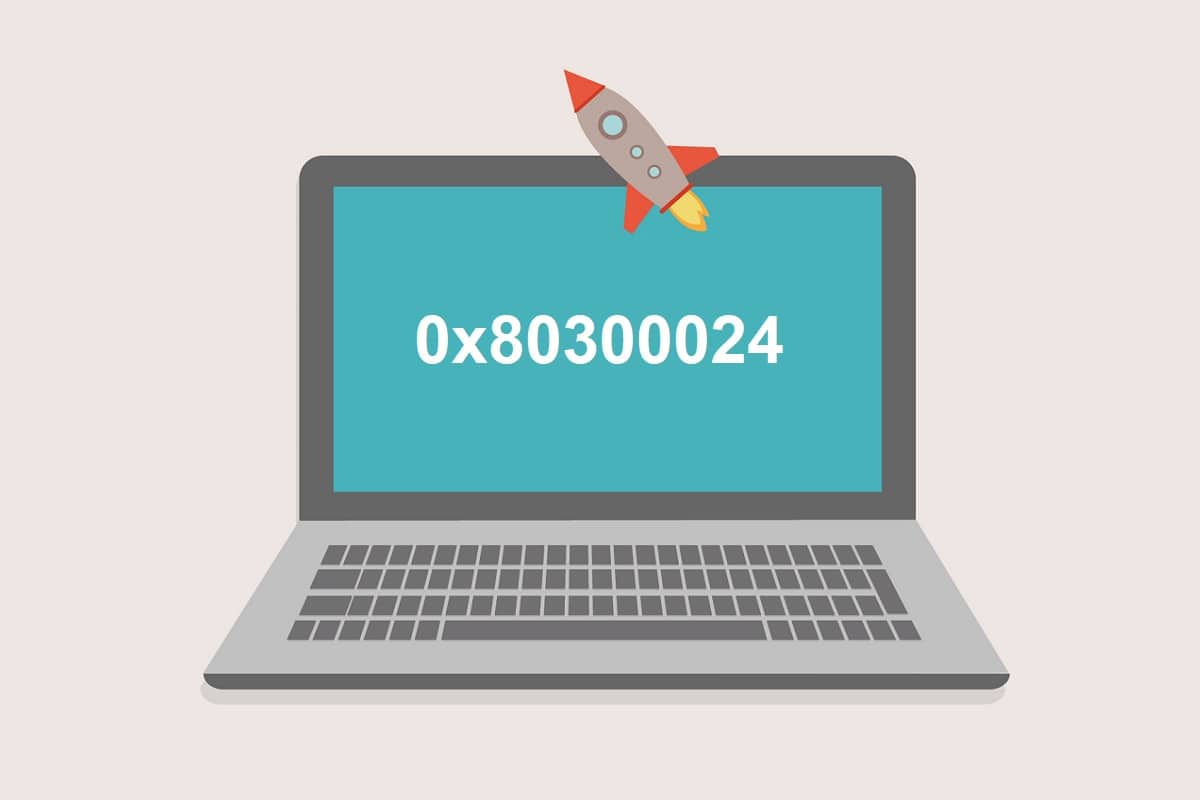
内容目录
- 如何修复 Windows 10 安装错误 0x80300024
- 方法 1:移除辅助硬盘
- 方法 2:连接到不同的 USB 端口
- 方法3:释放磁盘空间
- 方法 4:将目标硬盘设置为首选
- 方法 5:使用 DiskPart
- 方法六:格式化安装分区
- 方法 7:检查外设连接
- 方法 8:购买新硬盘
如何修复Windows安装错误0x80300024
错误 0X80300024 表示 Windows 安装文件所在的硬盘分区存在软件或硬件相关问题。许多其他因素也可能触发此错误:
- 硬盘空间不足。
- Windows 安装介质损坏或损坏。
- 损坏的硬盘。
- 安装介质插入损坏的 USB 端口。
- 不兼容的硬盘驱动器和驱动软件。
- 安装驱动器与安装目标之间的连接松动。
- 硬件或软件故障。
现在,让我们讨论修复 Windows 10 安装错误 0x80300024 的各种方法。
方法 1:移除辅助硬盘
Windows安装错误0x80300024的解决办法:如果你使用了多个硬盘驱动器,则可以将其中任何一个指定为安装位置。在安装过程中,辅助驱动器与目标驱动器发生冲突。如果是这种情况,安装 Windows 操作系统时可能会出现错误 0x80300024。为解决此类冲突,
- 我们建议你从计算机上卸下辅助硬盘驱动器。
- 然后,再次尝试安装操作系统。
- 成功安装 Windows 后,你可以重新连接硬盘驱动器。
方法 2:连接到不同的 USB 端口
使用包含 Windows 安装介质的可启动 USB 驱动器安装 Windows 时,由于 USB 端口出现故障,可能会出现错误 0x80300024。在这种情况下,你应该:
- 考虑在没有 USB 驱动器的情况下安装 Windows。
- 将其插入另一个 USB 端口 —将 USB 2.0 端口与 USB 3.0 端口交换,反之亦然。

方法3:释放磁盘空间
Windows安装错误0x80300024修复教程:Windows 10 安装错误 0x80300024 也可能是由于计算机磁盘空间不足造成的。因此,你需要释放硬盘驱动器上的空间,以便正确存储和安装 Windows 安装文件。下面列出了解决存储空间问题的两种方法。
选项 1:删除不需要的数据
- 删除临时文件。
- 删除不需要或无用的文件和文件夹。
选项 2:格式化硬盘
1.插入/插入安装介质并重新启动计算机。
2. 之后,接受许可条款并选择首选语言。
3. 从你想要哪种安装类型中选择自定义?屏幕,如下所示。
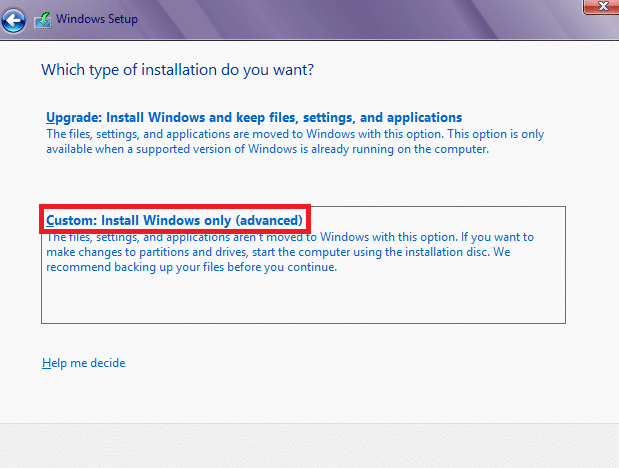
4. 要格式化目标驱动器,请单击Drive Options,如图所示。
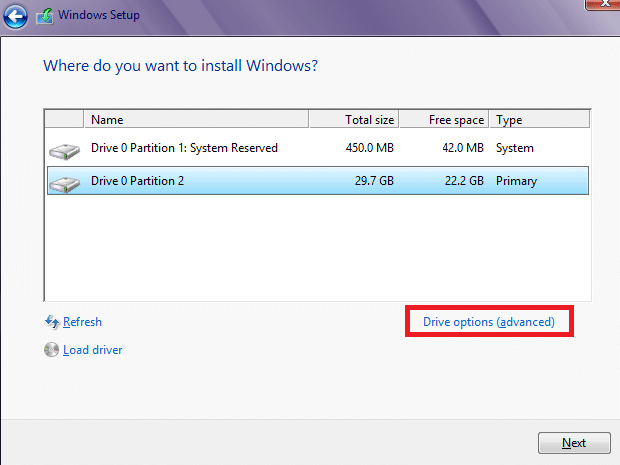
5. 选择合适的分区后,点击删除。
6. 要重新开始安装,请单击下一步。
这将格式化所选驱动器并释放磁盘空间,以便你可以安装 Windows 而不会出现任何错误。
方法 4:将目标硬盘设置为首选
如何修复Windows安装错误0x80300024?Windows 安装目标盘可能未指定为主引导盘,因此导致错误 0x80300024。请按照以下步骤手动将所需磁盘修复为主硬盘:
1.启动电脑,进入电脑BIOS 设置。
注意:为此,你可能需要按F1、F2或Del键。访问 BIOS 屏幕的键因计算机制造商和设备型号而异。
2.在 BIOS 设置中查找你的 PC启动顺序/配置。
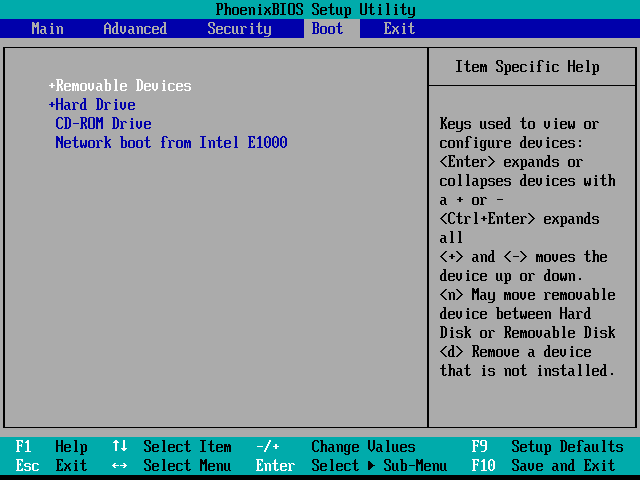
3. 检查目标硬盘驱动器是否是引导顺序中的第一选择。如果不是,则将其设置为首选。
4.保存你所做的修改,然后退出 BIOS。
方法 5:使用 DiskPart
Windows安装错误0x80300024的解决办法:由于硬盘分区表损坏,也可能发生此 Windows 安装错误 0x80300024。以下是解决方法:
1.通过在Windows 搜索栏中搜索cmd从开始菜单打开命令提示符,如图所示。
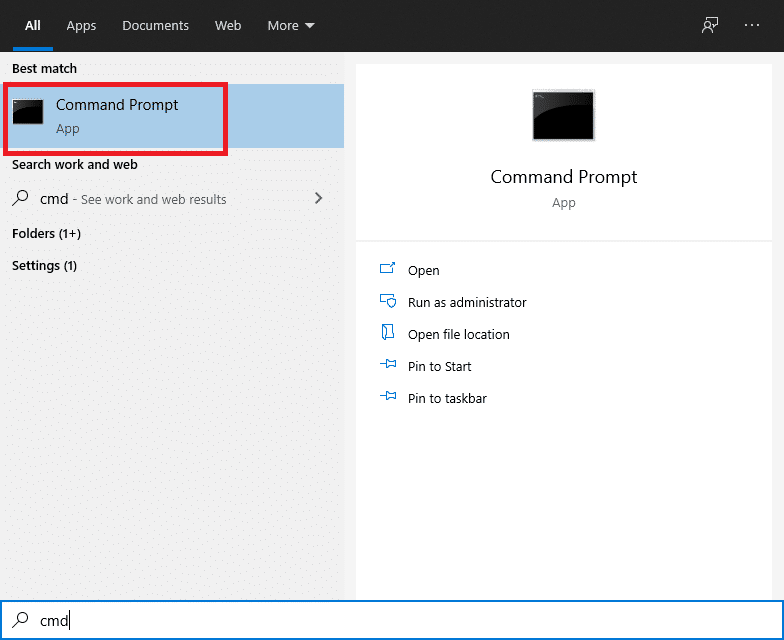
2. 键入Diskpart并按Enter 键。

3. 如图所示键入List Disk,以获取所有设备分区的列表。
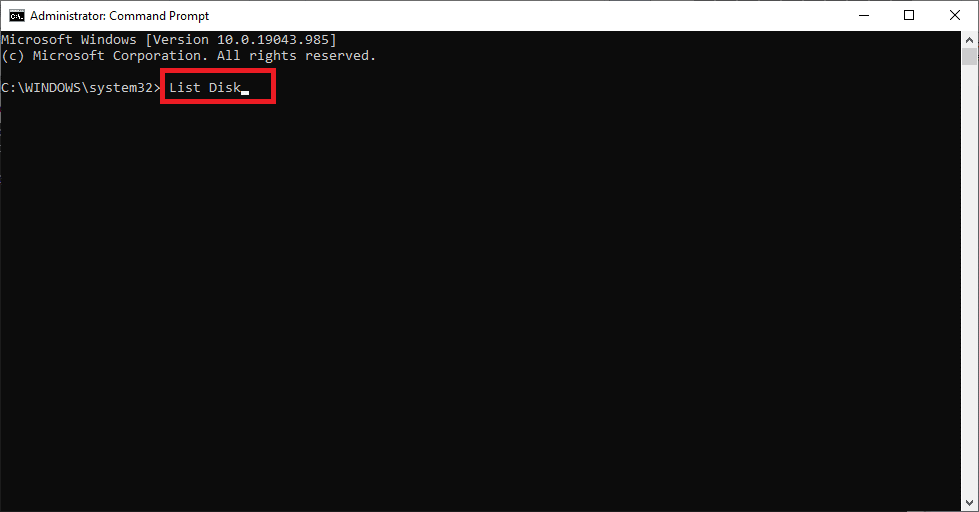
4. 当设置列出所有分区时,请注意系统分区。
5. 键入Select Disk 1,同时将1替换为系统分区的分区号。
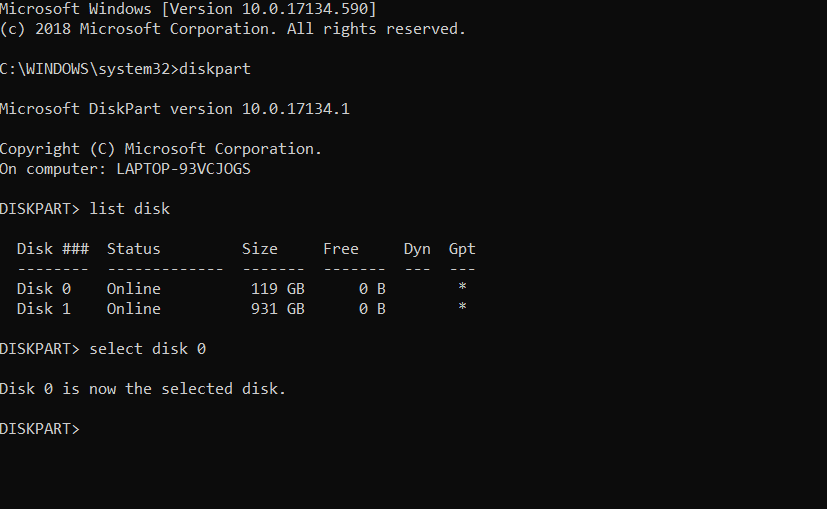
6.输入Clean并 回车执行。
方法六:格式化安装分区
如何修复Windows安装错误0x80300024?如果你尝试安装 Windows 的 HDD 分区最近没有生成,则安装过程可能会受到该驱动器上现有数据的阻碍。因此,在安装 Windows 之前格式化安装分区对于解决或完全避免问题至关重要。
1.插入可引导的 Windows 安装光盘后重新启动计算机。
2. 在BIOS屏幕中,选择从你在步骤 1 中插入的安装媒体启动。
3. 现在,选择你的键盘布局、语言和其他设置。
4. 弹出通知时,选择自定义:仅安装 Windows(高级)选项,如下图所示。
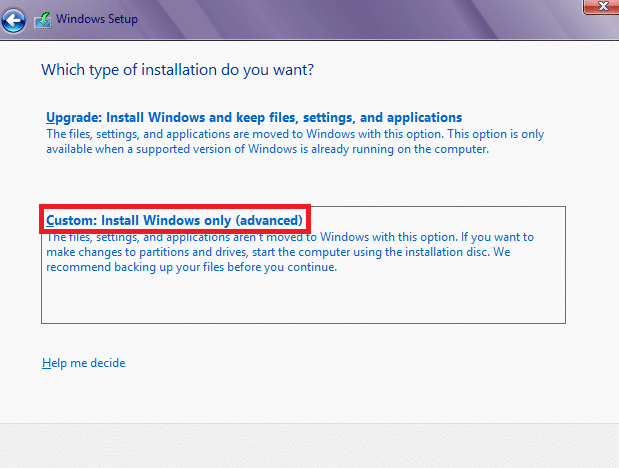
5. 单击Windows 设置屏幕上的驱动器选项,提示你要在哪里安装 Windows?
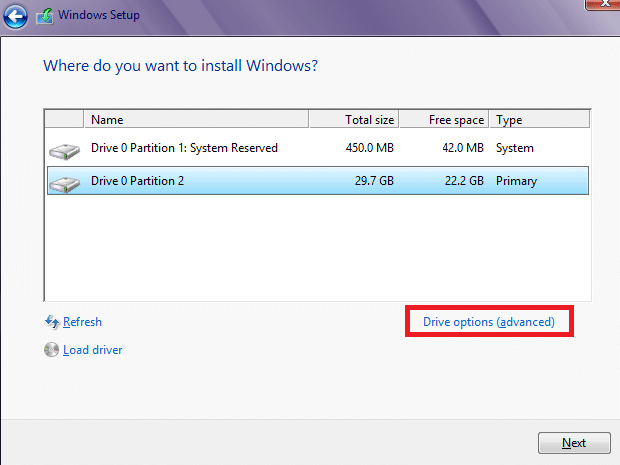
6. 选择要安装 Windows 的硬盘分区,然后选择格式化。
7.确认格式化过程并让它完成。
8. 然后,要继续安装 Windows,请单击下一步。
方法 7:检查外设连接
Windows安装错误0x80300024修复教程:如果你遇到错误 0x80300024 的问题,你应该仔细检查所有外围设备是否已正确连接。
1. 确保安装驱动器和安装位置之间保持稳定的连接。
2、确定安装位置是否有足够的空间。
3.检查完所有内容后,重新启动计算机以消除小故障和错误。
方法 8:购买新硬盘
Windows安装错误0x80300024的解决办法:如果我们上面提供的解决方案都无法解决错误 0x80300024,那么可能是时候考虑购买新硬盘了。你 PC 上的硬盘驱动器可能有缺陷,从而导致 Windows 安装过程出现问题。购买新硬盘并将其连接到你的计算机。上述错误应该得到纠正,在安装 Windows 10 期间你应该不再遇到错误。
我们希望你能够在我们的指南的帮助下修复 Windows 10 安装错误 0x80300024 。让我们知道哪种方法适合你。如果你有任何疑问/建议,请将它们放在评论框中。

